

Nadat u de materiaalprofielen hebt gedownload of aangemaakt in ONYX, kunt u ze synchroniseren met de printer zodat ze op het bedieningspaneel zichtbaar worden als materiaaltypes. Het kan ook gebeuren dat u materiaaltypes uit deze lijst wilt verwijderen.
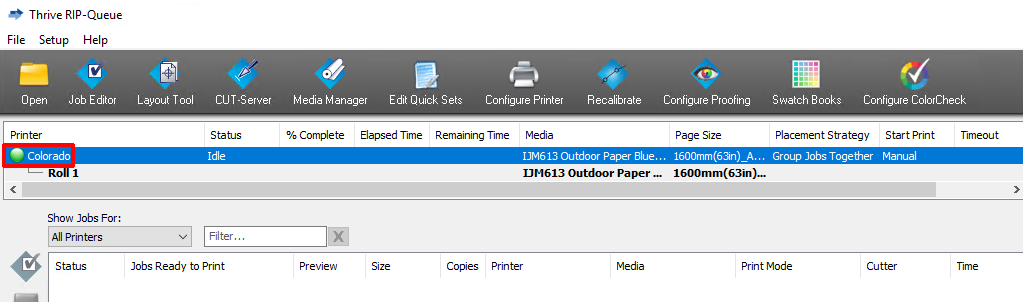
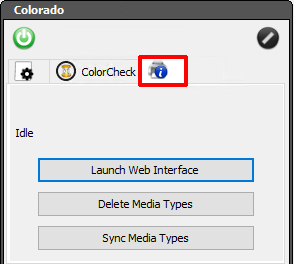
Na importeren dient u materiaaltypes altijd te synchroniseren.
De gesynchroniseerde materiaaltypes worden zichtbaar op het bedieningspaneel onder .
U kunt meerdere materiaaltypes selecteren met de Windows-bedieningstoetsen (shift en control).
De geselecteerde materialen worden uit de lijst op het bedieningspaneel verwijderd, onder .